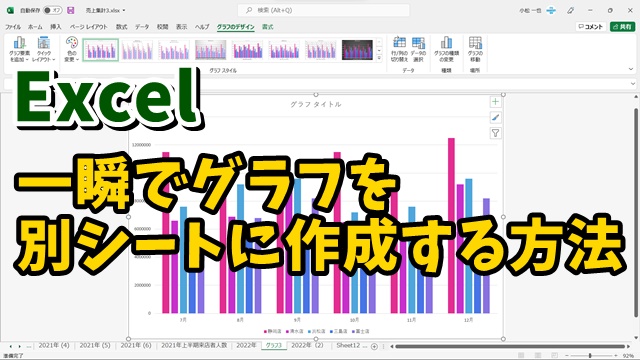今回は、Excelで
一瞬でグラフを別シートに
作成する方法を紹介します
<スポンサードリンク>
Excelでグラフを別シートに
作成したい場合
通常のマウスを使う手順で
やっても良いですが
これだと、結構手順が多くて
少し面倒だったりします
そんな場合
ショートカットキーを使うことによって
一瞬で別シートに
グラフを作成することができます
そのショートカットキーはズバリ
「F11」
これ、一発で別シートの
グラフが作成できるので
めちゃくちゃ便利!
今まで知らなかった
という人はぜひ使ってみてください
また、これは以前このサイトでも
一度紹介していますが
同じシート内に
グラフを作成したい場合も
ショートカットキーを使うと便利!
そのショートカットキーのことも
合わせて動画で詳しく解説していますので
気になる方は、以下よりご覧ください↓
■使用ソフト
・動画キャプチャー:Bandicam
・動画編集:filmoraX
ではでは、今回はこのへんで。
<スポンサードリンク>